Un Modelo Digital del Terreno (MDT) es una forma de representación de la superficie del terreno en formato Raster.
Aunque los modelos ráster se adecúan mejor a variables con distribuciones suaves, en el caso de la superficie topográfica, donde pueden aparecer fuertes discontinuidades o bien elementos antrópicos de diseño lineal, estos métodos pueden no resultar los más satisfactorios. Su modelación parece dar mejor resultado si se utiliza la red de triángulos irregulares (TIN).
En este tutorial emplearemos para la interpolación de la altimetría el método TIN. La causa es que la Triangulación posibilita la utilización de una gran cantidad de información altimétrica y no altimétrica, cuestión que permite una considerable mejora del modelo, y que anteriormente no ha sido tenida en cuenta. Para comprobar su funcionamiento de una manera específica, será generado un TIN a partir del siguiente conjunto de datos:
- curvas.shp
- cotas.shp
- ríos.shp

Hay que destacar que, a pesar de que la red fluvial no contiene altimetría de modo explícito, el método la utiliza para mejorar (o al menos, transformar) la triangulación. Por otra parte, y con objeto de poder realizar más potentes análisis sobre el MDE, lo más usual es transformar el TIN vectorial a formato ráster (grid).
En primer lugar, para generar un modelo por Triangulación, hay que extraer información sobre su área y su volumen, y pasarlo a raster. Comencemos activando la extensión 3D Analyst desde el menú Customize/Extensions….
Ve a las ArcToolbox y Selecciona la herramienta Create TIN del directorio 3D Analyst/Data Management/TIN/Create TIN

Introduce los siguientes parámetros:
- Output TIN: da como nombre al resultado TIN_ej
- Coordinate System: WGS_1984_UTM_Zone_30N

A continuación, selecciona la herramienta Edit TIN del directorio 3D Analyst/Data Management/TIN/Edit TIN de las ArcToolbox e introduce los datos de entrada, selecciona el TIN que acabamos de crear y las capas vectoriales:
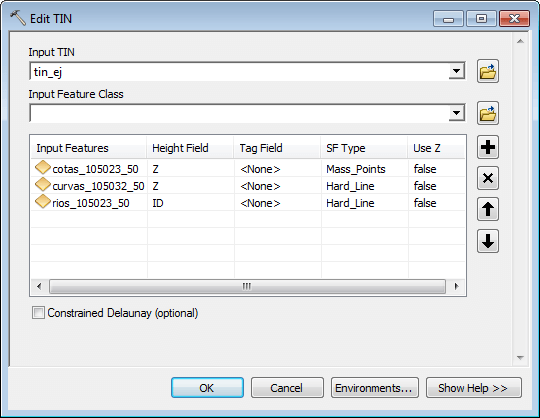
Al modelo resultante, que posee el mismo nombre que el original ya que éste tan solo se ha actualizado, debe serle indicado que utilice la información altimétrica para su representación.

Para pasar de TIN a GRID basta con escoger la herramienta TIN To Raster del directorio 3D Analyst/Conversion/From TIN/TIN To Raster de las ArcToolbox.

Introduce los parámetros siguientes en la herramienta:
- Input TIN: TIN_ej14
- Output raster: TIN_GRID_10
- Output Data Type: FLOAT
- Method: Linear
- Sampling Distance: Digitaliza CELLSIZE 10 (vamos a generar uno en el que el tamaño de celdilla sea de 10 metros).

Ya hemos creado nuestro MDT a partir de curvas de nivel y otra información de partida.
La elección del tamaño de celda es una cuestión fundamental. Este valor, sin embargo, es uno de los temas sin resolver en el tema de los MDE, criterio a seguir para establecer el tamaño de celda en la transformación de TIN a GRID. Si el tamaño es muy grande se pierde una gran parte de la información, pero si este es muy pequeño, la estructura TIN subyacente comienza a reflejarse, y se desaprovecha el suavizamiento que la estructura ráster supone.
Si te ha gustado esta entrada deja un comentario o compártela!
Tutor de los cursos de QGIS, QGIS avanzado, QGIS aplicado a Urbanismo y Catastro, PostGIS, Teledetección con QGIS y Google Earth Engine, PostGIS y ArcGIS. Licenciado en Geografía y Master en SIG y Ordenación del Territorio. Echa un vistazo a todos nuestros cursos de SIG online.

saludos , una pregunta concisa , que altura le pusiste al campo z ? la inicial , la promedio, la final? la pendiente promedio?
al campo z de los rios o drenajes
Hola Camilo,
Los valores z incluidos para generar el MDT vienen marcados por las curvas de nivel insertadas y por las cotas de las cumbres montañosas de la zona de estudio a través de un shapefile de tipo puntual.
Un saludo!
Buenas tardes. Existe alguna regla empírica para de acuerdo a la escala del mapa establecer el tamaño del pixel del MDT? Por ejemplo para un mapa escala 1:25.000 cual sería el tamaño de celda más apropiado. Gracias de antemano por la respuesta.
Hola Pedro,
Todo depende de la calidad del archivo de curvas de nivel que vayas a emplear y del rendimiento del pc con el que estés trabajando. Es decir, con un archivo de curvas de nivel con equidistancia de 10 metros, puedes alcanzar una resolución muy alta estableciendo un tamaño de celdilla más pequeño, si la equidistancia es grande será difícil alcanzar una buena resolución.
Además, para generar un MDT de gran resolución necesitarás contar con un equipo de buenas características técnicas para que, debido a la extensión por la escala que indicas, sea capaz de generarlo.
Un saludo!
Buenos días. Quisiera saberpor favor, si para generar este modelo, las curvas de nivel deben ser cerradas? o es posible crear el modelo con un segmento en el cual las curvas no necesariamente se cierren?
Muchas gracias.
Hola Omar,
Como puedes comprobar en el archivo correspondiente a curvas de nivel no todas están cerradas, debido a los límites de la zona de estudio.
Sin embargo, fuera de esas pequeñas zonas, sí es recomendable que las curvas de nivel se encuentren totalmente cerradas.
Si tienes un archivo en el que se te presenta este problema puedes insertar el mismo dentro de una geodatabase y crear topología para corregirlas.
Un saludo!
Podrían ayudarme? tengo el problema que cuando realizo mi DEM le coloco 10 en tamaño de celda de salida y siempre me sale error, he probado con varios tamaños y no me deja, 10,20,30, etc. solo genera el DEM cuando lo hago por defecto, y así me sale muy despixelado, que puedo hacer donde estará mi error.
Hola Carlos,
No sé si será tu caso pero hay muchos usuarios que tienen la costumbre de trabajar con ArcMap y ArcCatalog abiertos al tiempo y, al ejecutar alguna herramienta de geoprocesamiento, se genera un error que impide finalizar el proceso. Asegúrate de no tener ambas aplicaciones abiertas.
Por otro lado, en el mensaje de error ArcGIS lanza una breve descripción del mismo, a través de él puedes conocer de donde procede este.
Y, por último, revisa la información vectorial introducida en la herramienta, puede que esta contenga algún error que impida modificar los parámetros por defecto.
Un saludo!
Gracias Diego A., muy buena explicación! excelente referencia
Gracias a ti Raúl por seguir nuestro blog y comentar.
Un saludo!
Buenas tardes, quesiera saber si es posible exportar un archivo grid de surfer a Qgis con todos sus atributos, ya que esto no se puede hacer en arcgis, debido a que al abrir estos grids en arcgis, no estan con sus atirbutos y no se puede hacer reclasificaciones por ejemplo
Hola Eliseo,
Una vez generado el mdt y queremos empezar a realizar un anáilisis hidrológico, en primer lugar debemos detectar la existencia de «sinks» o «pozas». Si éstas existen es entonces cuando emplearemos la herramienta FILL para corregirlas. Con ésta herramienta lo que hacemos es «rellenar» esas celdillas que contienen un valor incorrecto por localizarse a una altura inferior a la de sus ocho celdillas vecinas. Hay que tener en cuenta que, en ocasiones, esas «pozas» existen en la realidad, por lo que conviene identificarlas previamente. .
Un saludo!
UNA VEZ GENERADO Y EMPEZAR AUTOMATIZAR EL PROCESO DE CUENCAS CON EL MODULO DE HIDROLOGY E INGRESAR EL FILL, NO MARCA ERROR? YA QUE VUELVE A RELLENAR ESOS ESPACIOS QUE SE GENERARON CON EL SHAPE DE RIOS NOO?